Cómo hacer capturas de pantalla con cualquier móvil Android
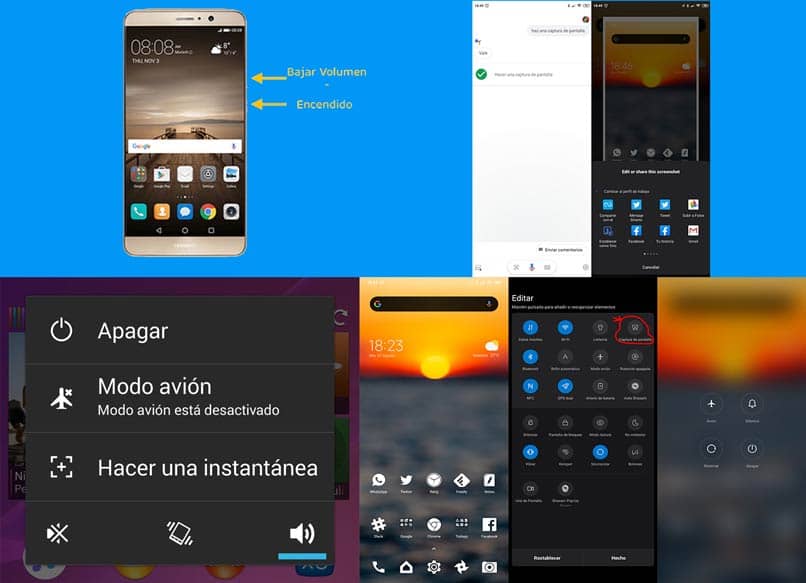
Hacer capturas de pantalla en Android es una herramienta incluida en todos los dispositivos móviles.
Dentro de las muchas aplicaciones y funciones con las que contamos en los dispositivos actuales, grabar la pantalla, hacer un pantallazo o un capture de pantalla es una de las más populares ya que permite mostrar en una imagen el contenido de nuestra pantalla en un momento dado.
- Método oficial o universal para tomar capturas de pantalla en Android
- Mediante la tecla abajo encendido
- Combinaciones de teclas, ejemplo (Encendido y Subir volumen) y así por el estilo
- Tomar captura de pantalla sin botones a través del asistente de Google 'Ok Google'
- Aplicaciones de terceros para hacer capturas de pantalla en Android
Método oficial o universal para tomar capturas de pantalla en Android
El método oficial es presionar botón de volumen bajo con botón de encendido o de inicio, según sea el caso.
Mediante la tecla abajo encendido
Dependiendo de la compañía que fabricó el dispositivo puede que existan métodos específicos y más directos para realizar el capture de pantalla, sin embargo el método más común implementado en todos los móviles, es el de presionar simultáneamente el botón de volumen y el de encendido, de ésta forma lograremos tomar un capture o grabar la pantalla en un dispositivo Android.
Al ejecutarse la captura de pantalla notarás que se genera un parpadeo y se crea un cuadro con la imagen de la pantalla sobre puesta, en éste momento soltarás los botones.
Generalmente el sistema te enviará una notificación indicándote que la captura fue guardada exitosamente, si deseas ubicar dónde se guardan las capturas de pantalla en tu móvil, debes ingresar en la galería del equipo, aquí verás además de tus carpetas regulares, una carpeta como Screenshot.
Debes tener en consideración que aumentar el brillo de la pantalla de tu móvil no modificará la imagen que tomes con el capture de pantalla, pues ésta se mostrará igual con o sin brillo añadido. Además de este proceso, existen otros que pueden ser específicos para un modelo de celular.
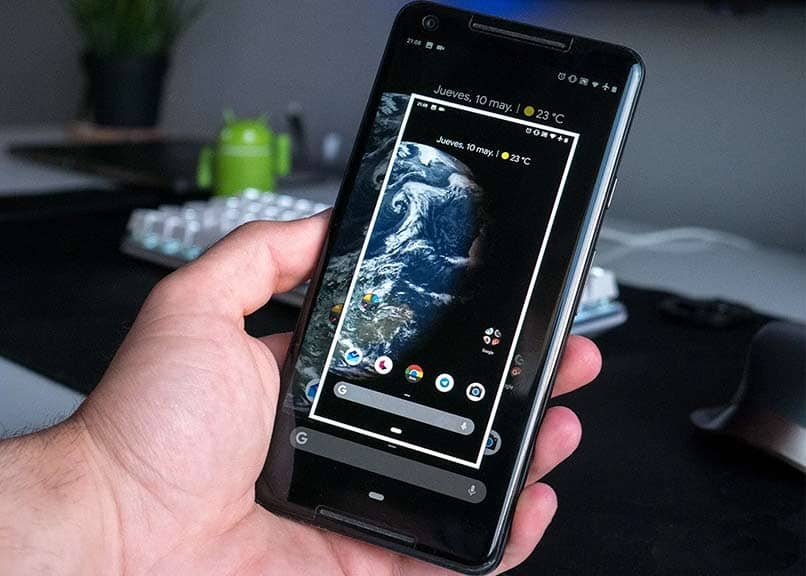
Variantes del método oficial o universal
En el caso de Xiaomi y ZTE, éstos han integrado en el menú de configuración la opción de hacer capture de pantalla, además por supuesto, de la opción tradicional.
Otro método es el del botón de autoguardado. Este es un método raro, presente en actualizaciones Android muy obsoletas.
En otros equipos como Sony, la opción de hacer una captura de pantalla viene integrada como opción en el botón de encendido, por lo que al mantenerlo presionado, además de las opciones de apagado y reinicio típicas, también cuentan con la de hacer una captura de pantalla.
Dispositivos como el Samsung Galaxy 8, hacen la captura cuando ubicas tu mano en el lado izquierdo de la pantalla. Luego, la deslizas hacia la derecha.
En los teléfonos de la compañía Huawei existe una forma distinta de realizar las capturas de pantalla y es que a los de la gama P y Mate, le han incorporado la opción de hacer capturas dando dos toques con un nudillo sobre la pantalla del móvil.
Combinaciones de teclas, ejemplo (Encendido y Subir volumen) y así por el estilo
Es importante saber que desde la configuración del teléfono se pueden cambiar los comandos. De esta manera, seleccionamos los botones que nos sean más fáciles de usar.
El botón de encendido y el de subir el volumen es una opción, cuando el botón de bajar volumen está averiado. Otro comando disponible es presionar dos veces el botón de encendido.
Algunas actualizaciones antiguas permiten incluso 3. Sin embargo, este método no es el favorito, ya que hace más lento el dispositivo. Por lo que luego de la actualización 4.0 fue desplazado de ciertos móviles.
También, existe el método de agitar la pantalla. Aquí solo debes darle una pequeña sacudida a la pantalla y así se hará la captura. En la sección de ajustes, podrás modificar la intensidad de la agitada.
Todo esto, para que no siempre que tu teléfono se mueva, se tome una captura. Dependiendo del fabricante puede que cuentes con opciones alternas a la que te presentamos como genérica para los dispositivos Android.
En algunos móviles que cuentan con un botón de inicio físico como el Galaxy S7, la combinación de teclas varía y el capture se logra presionando el botón de inicio y encendido.
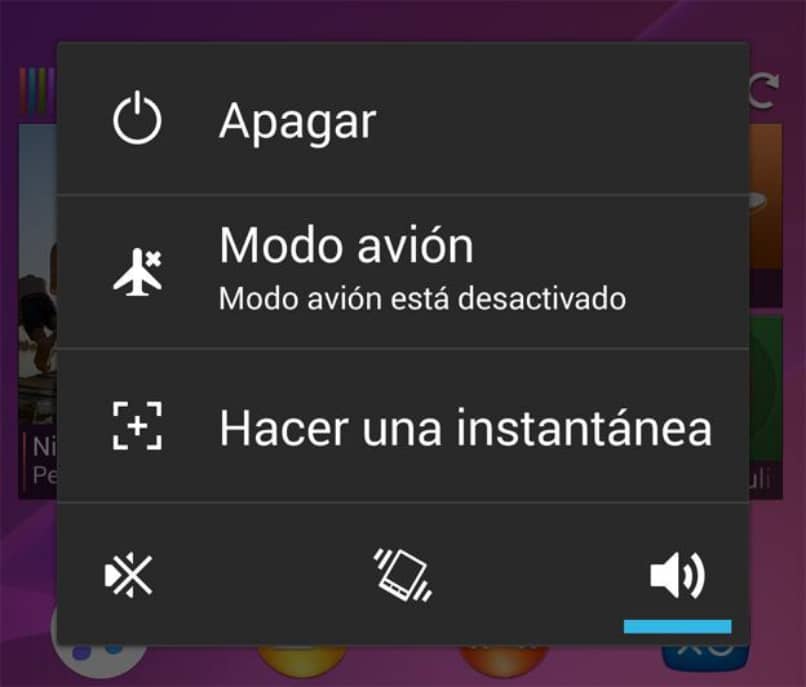
Tomar captura de pantalla sin botones a través del asistente de Google 'Ok Google'
Si le hablas al asistente de Google, él puede hacer la captura de pantalla en android por ti. Entra en la aplicación de Google, haz clic en el micrófono al lado de la barra de búsqueda. Díctale el comando ‘Ok Google’ con voz legible. Espera a que lo reciba, y listo.
En caso de que el comando no esté activado, deberás entrar en los ajustes del dispositivo. Encuentra la opción del Asistente de Google en el apartado de tu cuenta; generalmente está asociada a tu dispositivo. Activa el asistente Google, hasta que el botón quede en verde.
Si tu dispositivo es un Samsung Galaxy S6, S7, S5 o J5, esta opción no es para ti. Esto se debe, a que estos sistemas están inoperativos, y los comandos de google, por ende, también. Además, ya no soportan más actualizaciones.
Aplicaciones de terceros para hacer capturas de pantalla en Android
Puede ser que tu equipo presente dificultades para realizar una captura de pantalla o que te parezca complicado ya que cada vez que intentas presionar los dos botones al tiempo, se activa uno y el otro no, te sale la barra de volumen, se te pierde la imagen que querías tomar etc.
Para esto puedes hacer uso de aplicaciones para grabar la pantalla de tu iPhone o Android, éstas las podrás descargar desde la tienda de aplicaciones Google Play o App Store.
Una de las aplicaciones para hacer capturas de pantalla en Android más conocidas es Screenshot touch. Esta app despliega en la barra de tareas un botón. Siempre que quieras hacer una captura de pantalla, debes acceder y presionar este botón.
Screenshot Screen Grabber o Touchshot son otras aplicaciones disponibles para sistemas Android 6.0. Estas aplicaciones se manejan de forma remota. Es decir, tienen siempre en la pantalla un icono. Debes acceder a él siempre que quieras hacer capturas en tu pantalla en android.
Las capturas con desplazamiento, son capturas de pantalla normales pero que permiten incluir varias imágenes de la pantalla mientras que ésta se mueve verticalmente hasta que le indicas que se detenga.![]()
Existen varios fabricantes que lo han incluido en sus equipos actuales como Xiaomi y Samsung, no es una opción presente en la gran mayoría de los equipos Android, pero existen aplicaciones que te pueden ayudar a tener los mismos resultados.
Una de estas aplicaciones es Longshot, ésta aplicación permite tomar el capture con desplazamiento automático de la pantalla, la función es tomar imágenes por tramos y una vez finalice forma con ellas una sola imagen, otra disponible es Screenple, aun cuando permite al igual que la anterior tomar un capture de pantalla mientras esta se desplaza verticalmente.
Ofrece otras funciones adicionales, como diferentes opciones para poder hacer el capture de pantalla, entre ellos, un botón flotante en la pantalla del dispositivo o desde las notificaciones, además cuenta con editor de fotos y gestor de capturas de pantalla.